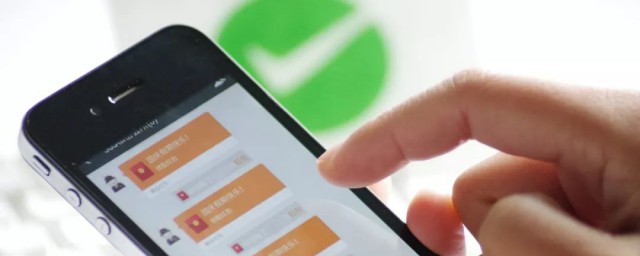一般来说,电脑的系统盘是在C盘。而现实中使用电脑时,我们最容易犯的一个错误就是把任何文件都放在默认的C盘里。久而久之,C盘内存严重不足,电脑运行也随之越来越慢。这时有小机灵会说:那我把C盘里的东西全部删掉不就好啦!

哎,饭可以乱吃,清理C盘可不能乱来!C盘里有很多非常重要的文件,要是误删某个文件,保不准电脑就要面临重装系统的风险了。
为了保险起见,今天小编就来教教大家怎么清理C盘。

01删除安装文件
进入操作系统桌面,打开“我的电脑”,点击进入C盘,找到“Windows”下的“SoftwareDistribution”,然后点开“Download”这里的文件就是Windows下载安装的废弃文件,删除即可。

02清理临时文件
我们电脑中应用程序、用户文件夹和系统缓存所产生的临时文件都是可以删除的,以下是删除方法:
1.打开C盘下的“Windows”里的“Temp”,点击删除。

2.再次点击“用户”,找到“Administrator”下的“AppData”,然后点击“Local”里的“Temp”,进行删除。(注意:请勿把Temp文件夹本身删除)

03删除电脑休眠文件
大家知道,一般暂时不用电脑时,我们会选择将电脑休眠。但其实休眠文件hibierfil.sys(10G+)非常占用电脑空间,若不经常使用电脑休眠功能的,可尽早将其关闭。
1.同时按下快捷键“win+R”调出运行框,输入“CMD”并点击确定。

2.在打开页面复制命令“powercfg -h off”,按下回车键。这样我们关闭了休眠功能的同时也将休眠文件删除了。

04更改文件位置
一般来说,电脑上QQ和微信接收的文件都默认存在了C盘,我们可以给他们“搬家”。
1.点击“文件管理”,选择“更改目录”,将路径更改为其他盘符。

2.登录电脑微信,点击左下角“更多”,选择“设置”,点击“通用设置”,在“文件管理”中点击“更改”,将保存位置改到其他盘。

05更改桌面路径
使用电脑办公的上班族的电脑桌面肯定都是满满当当的,别看桌面面积大,但其实放置文件在桌面,也会占用C盘空间,为什么呢?因为桌面的存放路径及时C盘呀!
1.打开“此电脑”,选中“桌面”,右击选择“属性”。

2.在打开页面中,点击“位置”,选择“移动”,再选中目标放入其他盘,新建文件夹作为桌面路径,最后完成操作。

以上就是清理C盘的几个小妙招,若您的电脑C盘按照上述方法还是无济于事,或许换台新机也未尝不可了。
图片来源于网络,如有侵权请联系删除
举报/反馈